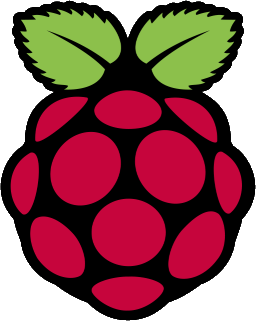Mon livre, publié chez Eyrolles, sur Java, Python et le Raspberry Pi 3 peut être commandé par exemple sur Amazon. Nous y retrouverons tous les outils décrits ici.
Vous pouvez me contacter: jean-bernard@boichat.ch
![]()
Quelques outils sont essentiels afin de “manager” correctement un Raspberry Pi.
Win32 Disk Imager
Nous pourrons télécharger Win32 Disk Imager sur Sourceforge et l’installer sur son PC. Nous le retrouverons sous le nom d’Image Writer.
Sa première utilisation sera pour sauvegarder une image. Un nom contenant la date et un fichier texte séparé avec une description pourra nous aider par la suite.
Nous sélectionnerons le lecteur et un nom de fichier dans un répertoire distinctif. En cliquant sur le bouton “Lire” il faudra patienter.
Lorsque l’écriture est terminée, c’est avantageux de le zipper, car c’est un gros fichier!
J’utilise moi-même 7Zip (version msi conseillée) et le fichier de 32 Goctets passera à 3Go!
![]()
Avant d’installer et d’utiliser Putty et WinScp il faut d’abord activer le SSH sur le Rasperry Pi.
Sur le Pi 3 nous irons sur le menu Préférence, Configuration du Pi, et Interface.
Nous activerons le SSH, le validerons et changerons le mot de passe.
![]()
Putty
Nous pourrons télécharger putty depuis http://www.putty.org/.
Pour se connecter, nous utiliserons l’adresse IP du Rasperry Pi, le port 22 et le mode SSH.
Cela nous permettra d’avoir une console à disposition sans avoir besoin d’un écran. C’est particulièrement pratique en mode WiFi.
![]()
WinScp
Nous pourrons télécharger WinScp depuis https://winscp.net/eng/download.php.
Pour se connecter, c’est pareil à Putty. Nous utiliserons le protocole SFTP et le port 22.
Cela nous permettra de transférer des fichiers, comme par exemple des classes Java compilées et voir même testées sur un PC dans un environnement Eclipse (cool).